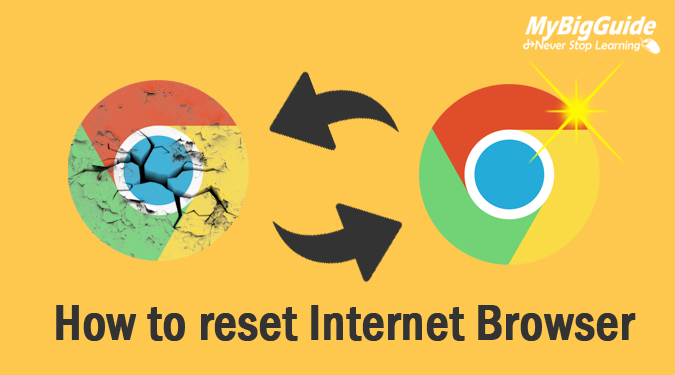जब हमारे कम्प्यूटर में वायरस आ जाता है हम उसे फारमेट करते हैं, जब हमारे मोबाइल में कोई कमी हो जाती है जो हम उसे फैक्ट्री रीसेट करते हैं, लेकिन जब अापका बेव ब्राउजर वायरस का शिकार हो जाता है तो आप क्या करते हैं, असल में हममें से कई लोग इस पर ध्यान ही नहीं देते हैं, जबकि कम्प्यूटर में वायरस आने का यह सबसे आसान रास्ता है, वायरस आने से अापके वेब ब्राउजर में कई प्रकार की खामियॉ आ जाती हैं, जिसको दूर करने के कई सारे उपाय हैं, जिसमें से एक है ब्राउजर रीसेट करना –
ब्राउजर को रीसेट करने से उसकी ज्यादातर कमियॉ दूर हो जाती हैं और वह बिलकुल नये ब्राउजर की तरह काम करने लगता है, तो आईये जानते हैं कि ब्राउजर को रीसेट कैसे किया जाता है –
क्या आप जानते हैं?
ये Pen Drive इतनी शक्तिशाली है कि आपके ये आपके कैरियर को आसमान की बुलंदियों तक ले जा सकती है, इसमें इतना कुछ है जो आपने सोचा भी नहीं होगा, और क़ीमत इतनी कम कि आप यक़ीन भी नहीं कर पायेंगे अधिक जानें
गूगल क्रोम यूजर्स –
- गूगल क्रोम को स्टार्ट कीजिये।
- टॉप राइट कॉर्नर में दिये गये Customize and control गूगल क्राेम आइकन पर क्लिक कीजिये, यहॉ आपको Settings दिखाई देगा इस पर क्लिक कीजिये।
- अब एक्सटेंशन (Extensions) पर क्लिक कीजिये।
- एक्सटेंशन विण्डो खुल जायेगी, जो भी एक्सटेंशन आपने डाउनलोड नहीं किये हैं उन्हें ट्रैश बिन आइकन पर क्लिक कर डिलीट कर दीजिये।
- अब सेंटिग्स पर क्लिक कीजिये। यहॉ स्टार्ट पर खोजिये, अब यहॉ सेट पेज पर क्लिक कीजिये।
- यहॉ अापको आपके ब्राउजर का डिफाल्ट पेज की लिस्ट मिल जायेगी, अनजान पेज के आगे X के आइकन पर क्लिक कीजिये।
- सेंटिग पर जाईये अपेअरेंस, में Show Home button में Change पर क्लिक कीजिये।
- यहॉ अाप अपना मनचाहा पेज हाेमपेज के लिये सेट कर सकते हैं ।
- सेंटिग पर जाईये, search के अन्दर Manage search engines पर क्लिक कीजिये।
- यहॉ अाप अपने मनचाहे सर्च इंजन को डिफाल्ट बना सकते हैं, जिससे आप जब भी एड्रेस बार से कोई सर्च करायें तो उसी सर्च इंजन का इस्तेमाल हो। अगर आपको यहॉ कोई अनजान सर्च इंजन दिखाई देता है तो अाप उसे X के आइकन पर क्लिक कर डिलीट कीजिये।
फायरफॉक्स यूजर्स
-
फायरफॉक्स को स्टार्ट कीजिये।
- टॉप राइट कॉर्नर में दिये गये मेन्यू आईकन पर क्लिक कीजिये, अब एडओन पर क्लिक कीजिये।
- Add-ons Manager page खुलने पर यहॉ ,एक्सटेंशन टैब को सलैक्ट कीजिये।
- जो भी एक्सटेंशन आपने डाउनलोड नहीं किये हैं उन्हें डिसेबल या रिमूव पर क्लिक कर हटा दीजिये।
- अब दोबारा मेन मेन्यू पर क्लिक कीजिये अौर आप्शन पर क्लिक कीजिये।
- Options window खुलने पर General tab पर क्लिक कीजिये यहॉ अापको Restore to Default का बटन दिखाई देगा, इस पर क्लिक करने से ब्राउजर डिफाल्ट सेंटिग्स पर वापस चला जायेगा।
how to reset the browser settings to default, Reset your browser, Restore your browser to default settings, How to Reset Your Web Browser To Its Default Settings, Reset Internet Explorer, Reset Firefox